モニタ画面2
このトピックの目次
grandMA3 full-size
モニタ画面2は、grandMA2 卓の画面3に対応します。
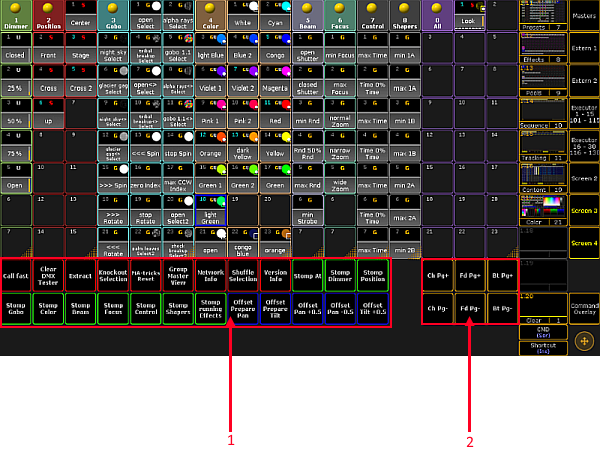
- Macros ボタン - grandMA3 卓上でマクロに素早くアクセスできます。
- Channel Page (+/-) - ChannelPage キーワードを実行します。
Fader Page (+/-) - FaderPage キーワードを実行します。
Button Page (+/-) - ButtonPage キーワードを実行します。
ヒント
画面2と3のマクロボタンは無効にできます。詳しくは grandMA3 Settings を参照してください。
画面2と3のマクロボタンは無効にできます。詳しくは grandMA3 Settings を参照してください。
ヒント
grandM3 卓のボタンを用いて Mode2 で FaderPage や ButtonPage を実行できます。
・FaderPage キーワードを実行するには、Pg+ または Pg- を押してください。
・ButtonPage キーワードを実行するには、 を押しながら Pg+ または Pg- を押してください。
を押しながら Pg+ または Pg- を押してください。
grandM3 卓のボタンを用いて Mode2 で FaderPage や ButtonPage を実行できます。
・FaderPage キーワードを実行するには、Pg+ または Pg- を押してください。
・ButtonPage キーワードを実行するには、
 を押しながら Pg+ または Pg- を押してください。
を押しながら Pg+ または Pg- を押してください。
画面の上部については、画面のレイアウト - モニタ画面3 を参照してください。
grandMA3 compact XT
grandMA3 full-size と比べ、grandMA3 compact XT の画面2ではボタンやバーの配置が異なります。
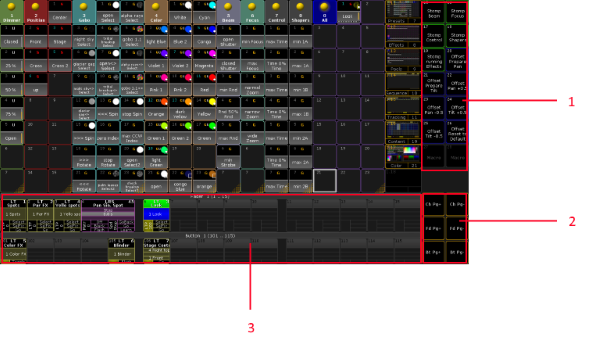
- Macro ボタン
- Channel Page (+/-)
Fader Page (+/-)
Button Page (+/-) - ミニエクゼキュータ・バー
1〜3の部分は、grandMA3 full-size の画面レイアウトで述べたのと同じ機能を持ちます。
画面の上部については、画面のレイアウト - モニタ画面3 を参照してください。